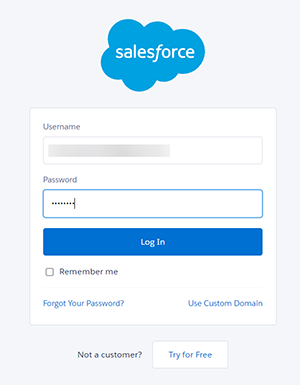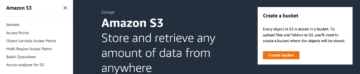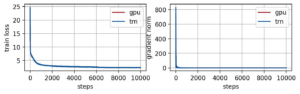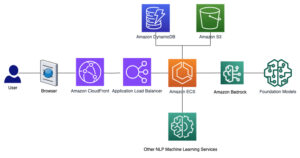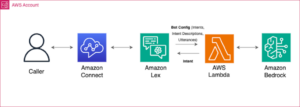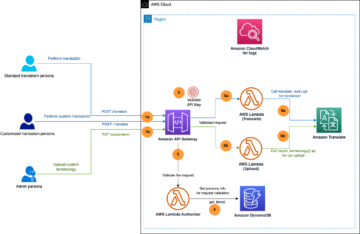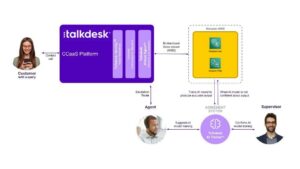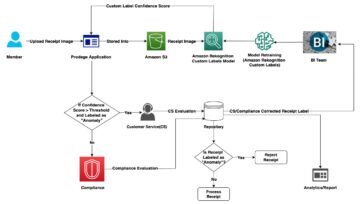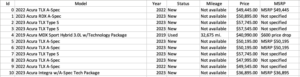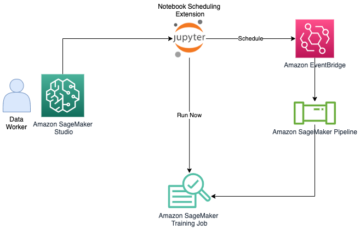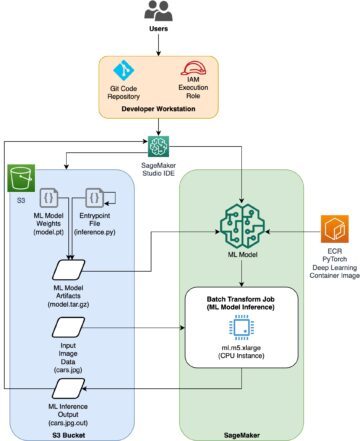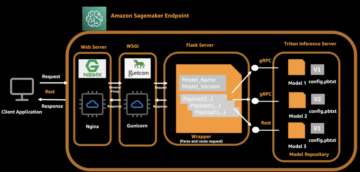อเมซอน เคนดรา เป็นบริการค้นหาอัจฉริยะที่มีความแม่นยำสูงและใช้งานง่ายซึ่งขับเคลื่อนโดยการเรียนรู้ของเครื่อง (ML) Amazon Kendra มีชุดเครื่องมือเชื่อมต่อแหล่งข้อมูลเพื่อลดความซับซ้อนของกระบวนการนำเข้าและจัดทำดัชนีเนื้อหาของคุณไม่ว่าจะอยู่ที่ใด
ข้อมูลที่มีค่าในองค์กรถูกเก็บไว้ในที่เก็บที่มีโครงสร้างและไม่มีโครงสร้าง โซลูชันการค้นหาขององค์กรควรสามารถดึงข้อมูลร่วมกันจากที่เก็บที่มีโครงสร้างและไม่มีโครงสร้างหลายแห่งเพื่อทำดัชนีและค้นหา
หนึ่งในที่เก็บข้อมูลดังกล่าวคือ Salesforce Salesforce เป็นเครื่องมือ CRM ที่ครอบคลุมสำหรับการจัดการทีมสนับสนุน การขาย และการตลาด เป็นแพลตฟอร์มอัจฉริยะเชิงรุกที่ขับเคลื่อนด้วย AI ที่ช่วยให้พนักงานมีข้อมูลที่จำเป็นในการตัดสินใจที่ดีที่สุดสำหรับลูกค้าทุกคน เป็นแกนหลักขององค์กรที่มีลูกค้าเป็นศูนย์กลางมากที่สุดในโลก และช่วยให้บริษัทต่างๆ ยึดลูกค้าเป็นศูนย์กลางของทุกสิ่งที่พวกเขาทำ
เรารู้สึกตื่นเต้นที่จะประกาศว่าเราได้อัปเดตตัวเชื่อมต่อ Salesforce สำหรับ Amazon Kendra เพื่อเพิ่มความสามารถมากยิ่งขึ้น ในเวอร์ชันนี้ (V2) เราได้เพิ่มการรองรับ Salesforce Lightning เพิ่มเติมจาก Classic ตอนนี้คุณสามารถเลือกที่จะรวบรวมข้อมูลไฟล์แนบและนำข้อมูลประจำตัว/ACL เข้ามาเพื่อทำให้การค้นหาของคุณละเอียดยิ่งขึ้น ขณะนี้เรารองรับเอนทิตีมาตรฐาน 20 รายการ และคุณสามารถเลือกทำดัชนีฟิลด์เพิ่มเติมได้
คุณสามารถนำเข้าเอนทิตีต่อไปนี้ (และไฟล์แนบสำหรับรายการที่มีเครื่องหมาย *):
- บัญชี*
- แคมเปญ*
- พาร์ทเนอร์
- สมุดราคา
- กรณี*
- ติดต่อ*
- สัญญา*
- เอกสาร
- บัญชีกลุ่ม
- ความคิด
- ตะกั่ว*
- โอกาส*
- ผลิตภัณฑ์
- โปรไฟล์
- สารละลาย*
- งาน*
- ผู้ใช้*
- พูดพล่อย*
- บทความสาระน่ารู้
- วัตถุที่กำหนดเอง*
ภาพรวมโซลูชัน
ด้วย Amazon Kendra คุณสามารถกำหนดค่าแหล่งข้อมูลหลายแหล่งเพื่อให้เป็นศูนย์กลางในการค้นหาทั่วทั้งที่เก็บเอกสารของคุณ สำหรับโซลูชันของเรา เราสาธิตวิธีจัดทำดัชนีที่เก็บหรือโฟลเดอร์ของ Salesforce โดยใช้ตัวเชื่อมต่อ Amazon Kendra สำหรับ Salesforce การแก้ปัญหาประกอบด้วยขั้นตอนต่อไปนี้:
- สร้างและกำหนดค่าแอปบน Salesforce และรับรายละเอียดการเชื่อมต่อ
- สร้างแหล่งข้อมูล Salesforce ผ่านคอนโซล Amazon Kendra
- ทำดัชนีข้อมูลในพื้นที่เก็บข้อมูล Salesforce
- เรียกใช้แบบสอบถามตัวอย่างเพื่อรับข้อมูล
- กรองแบบสอบถามตามผู้ใช้หรือกลุ่ม
เบื้องต้น
หากต้องการลองใช้ตัวเชื่อมต่อ Amazon Kendra สำหรับ Salesforce คุณต้องมีสิ่งต่อไปนี้:
กำหนดค่าแอป Salesforce และรวบรวมรายละเอียดการเชื่อมต่อ
ก่อนที่เราจะตั้งค่าแหล่งข้อมูล Salesforce เราต้องการรายละเอียดเล็กน้อยเกี่ยวกับที่เก็บ Salesforce ของคุณ ขอรวบรวมไว้ล่วงหน้า (อ้างถึง การอนุญาตผ่านแอปที่เชื่อมต่อและ OAuth 2.0 สำหรับรายละเอียดเพิ่มเติม)
- ไปที่ https://login.salesforce.com/ และเข้าสู่ระบบด้วยข้อมูลประจำตัวของคุณ
- ในบานหน้าต่างนำทาง เลือก ตั้งค่าหน้าแรก.
- ภายใต้ แอปเลือก app ผู้จัดการ.
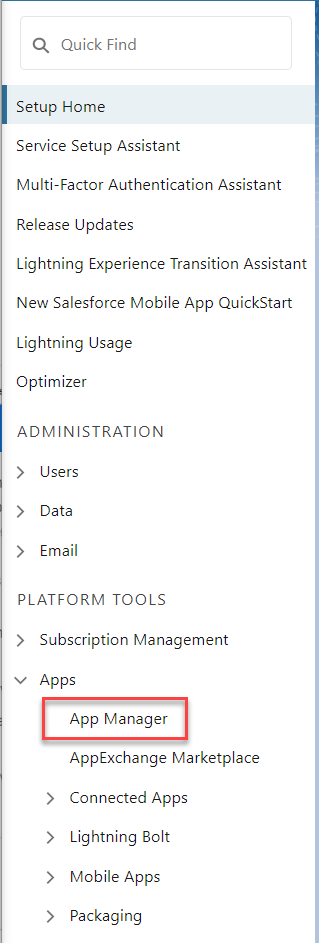 ซึ่งจะรีเฟรชบานหน้าต่างด้านขวา
ซึ่งจะรีเฟรชบานหน้าต่างด้านขวา - Choose แอปที่เชื่อมต่อใหม่.

- เลือก เปิดใช้งานการตั้งค่า OAuth เพื่อขยาย API (เปิดใช้งานการตั้งค่า OAuth) มาตรา.
- สำหรับ URL โทรกลับป้อน
https://login.salesforce.com/services/oauth2/token. - สำหรับ ขอบเขต OAuth ที่เลือกเลือก eclair_api แล้วเลือกไอคอนลูกศรขวา
- เลือก พิจารณาโทเค็นทั้งหมด.
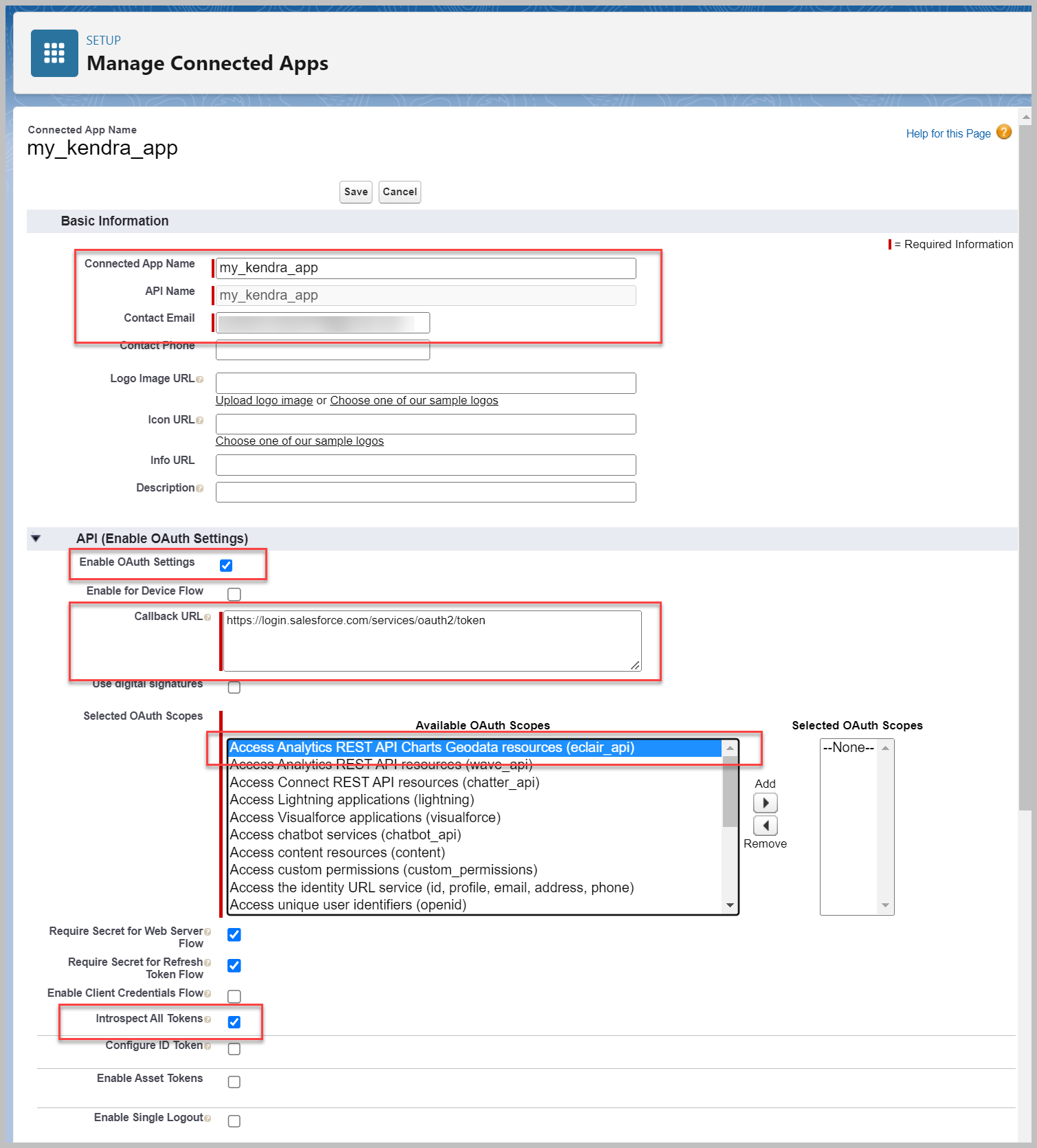
- Choose ลดคำเตือนจะปรากฏขึ้นโดยระบุว่า “การเปลี่ยนแปลงอาจใช้เวลาถึง 10 นาทีจึงจะมีผล”
- Choose ต่อ เพื่อรับทราบ
- ในหน้าการยืนยัน ให้เลือก จัดการรายละเอียดของผู้บริโภค.
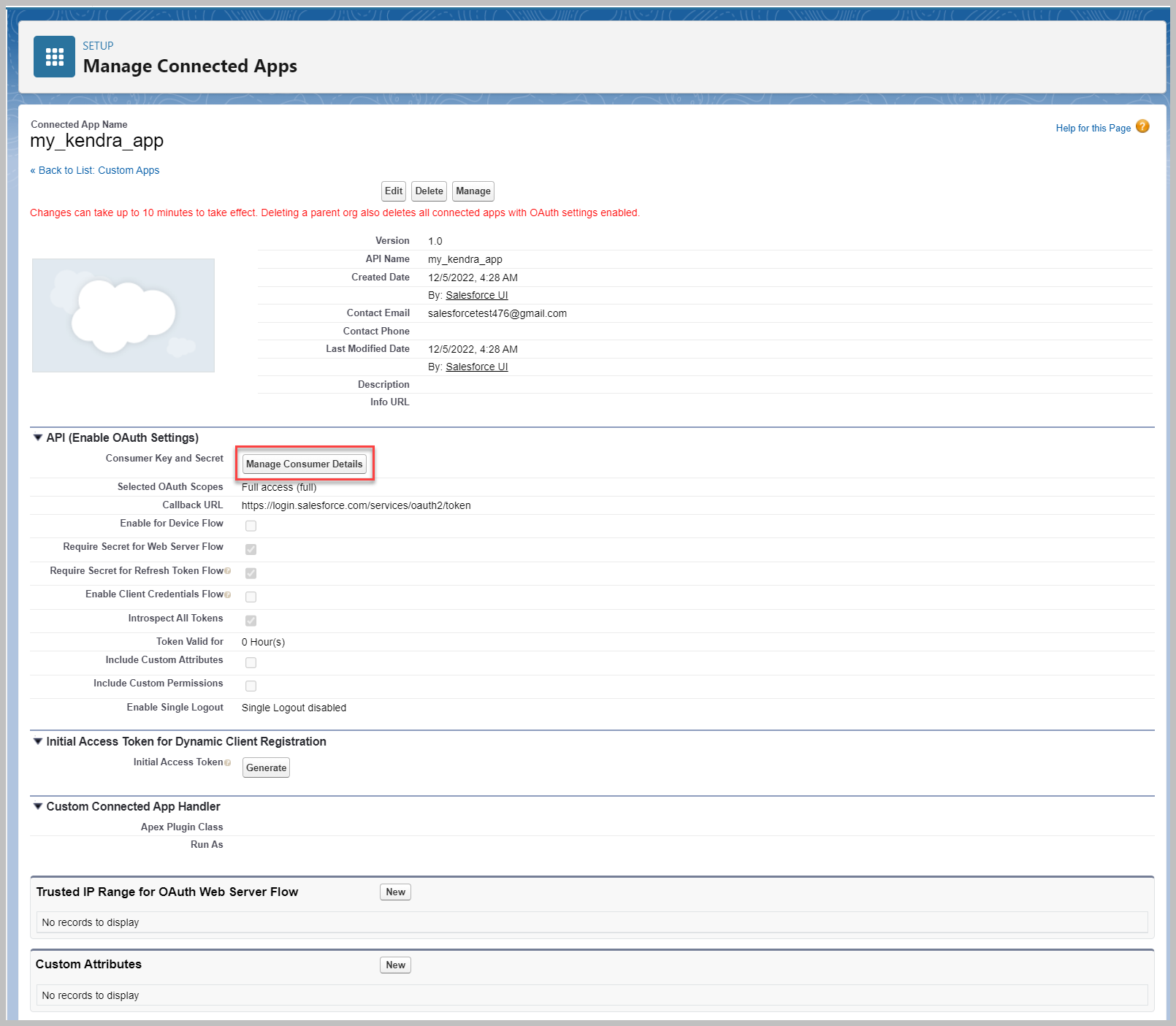
- คัดลอกและบันทึกค่าสำหรับ รหัสผู้บริโภค และ ความลับของผู้บริโภค เพื่อใช้ในภายหลังเมื่อตั้งค่าแหล่งข้อมูล Amazon Kendra ของคุณ
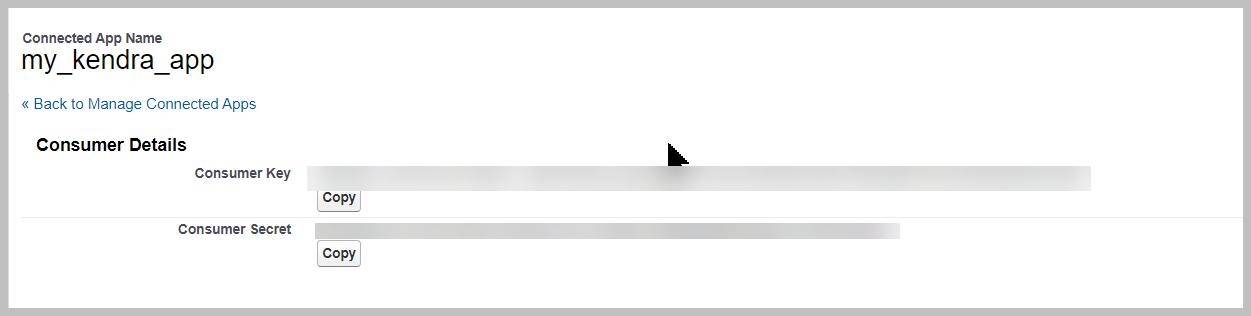 ต่อไป เราสร้างโทเค็นการรักษาความปลอดภัย
ต่อไป เราสร้างโทเค็นการรักษาความปลอดภัย - ในหน้าแรก เลือก ดูประวัติ ไอคอนและเลือก การตั้งค่า.
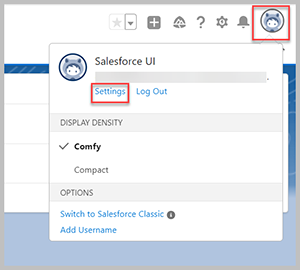
- ในบานหน้าต่างนำทาง ขยาย ข้อมูลส่วนตัวของฉัน และเลือก รีเซ็ตโทเค็นความปลอดภัยของฉัน.
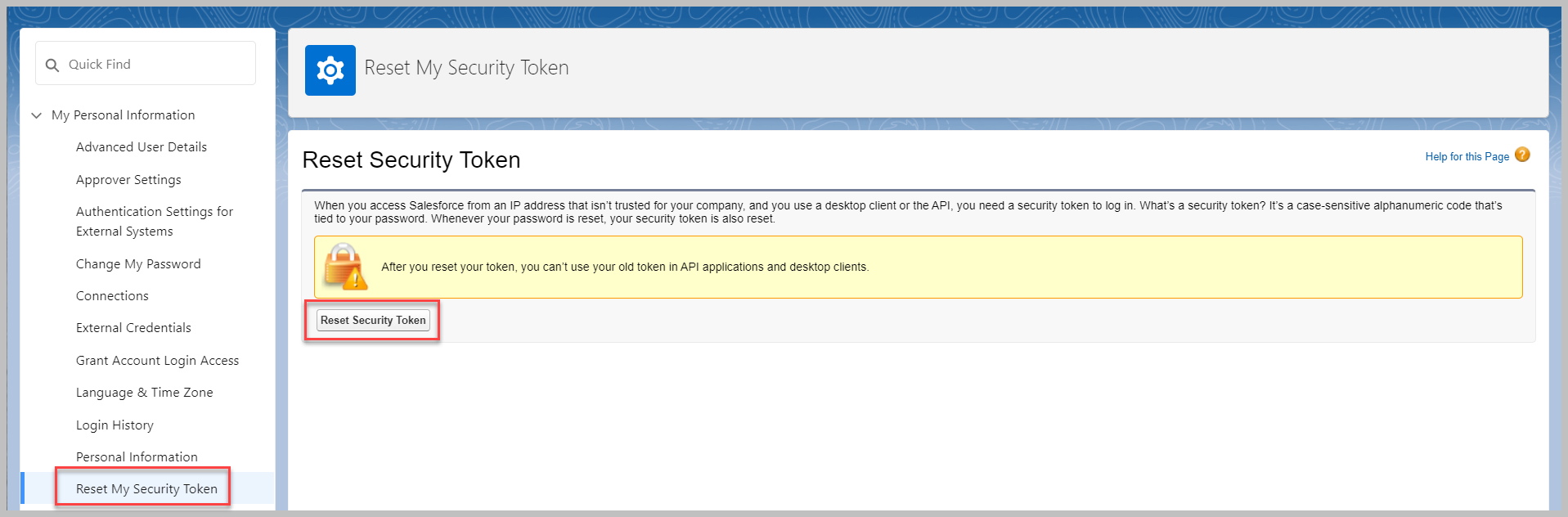 โทเค็นความปลอดภัยจะถูกส่งไปยังอีเมลที่คุณใช้เมื่อกำหนดค่าแอป ภาพหน้าจอต่อไปนี้แสดงอีเมลตัวอย่าง
โทเค็นความปลอดภัยจะถูกส่งไปยังอีเมลที่คุณใช้เมื่อกำหนดค่าแอป ภาพหน้าจอต่อไปนี้แสดงอีเมลตัวอย่าง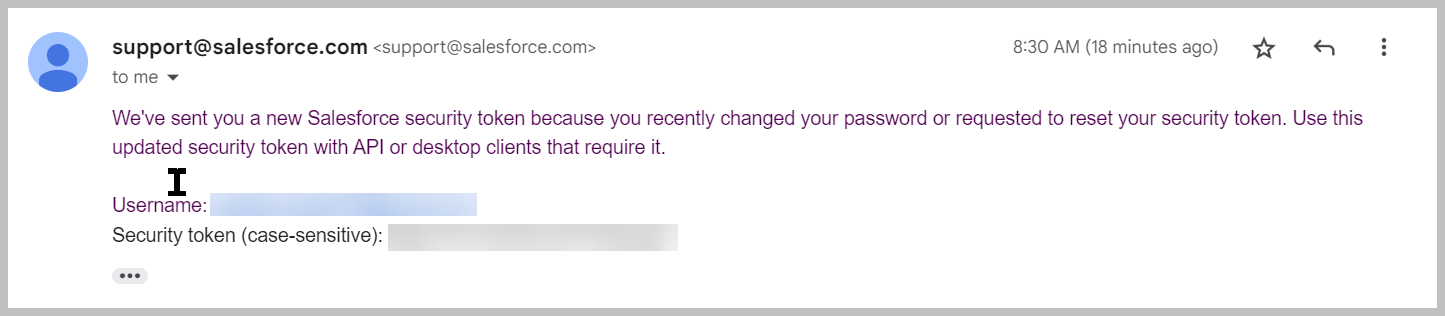
- บันทึกโทเค็นความปลอดภัยเพื่อใช้เมื่อคุณกำหนดค่าตัวเชื่อมต่อ Salesforce เป็น Amazon Kendra
กำหนดค่าตัวเชื่อมต่อ Amazon Kendra สำหรับ Salesforce
ในการกำหนดค่าตัวเชื่อมต่อ Amazon Kendra ให้ทำตามขั้นตอนต่อไปนี้:
- บนคอนโซล Amazon Kendra ให้เลือก สร้างดัชนี.
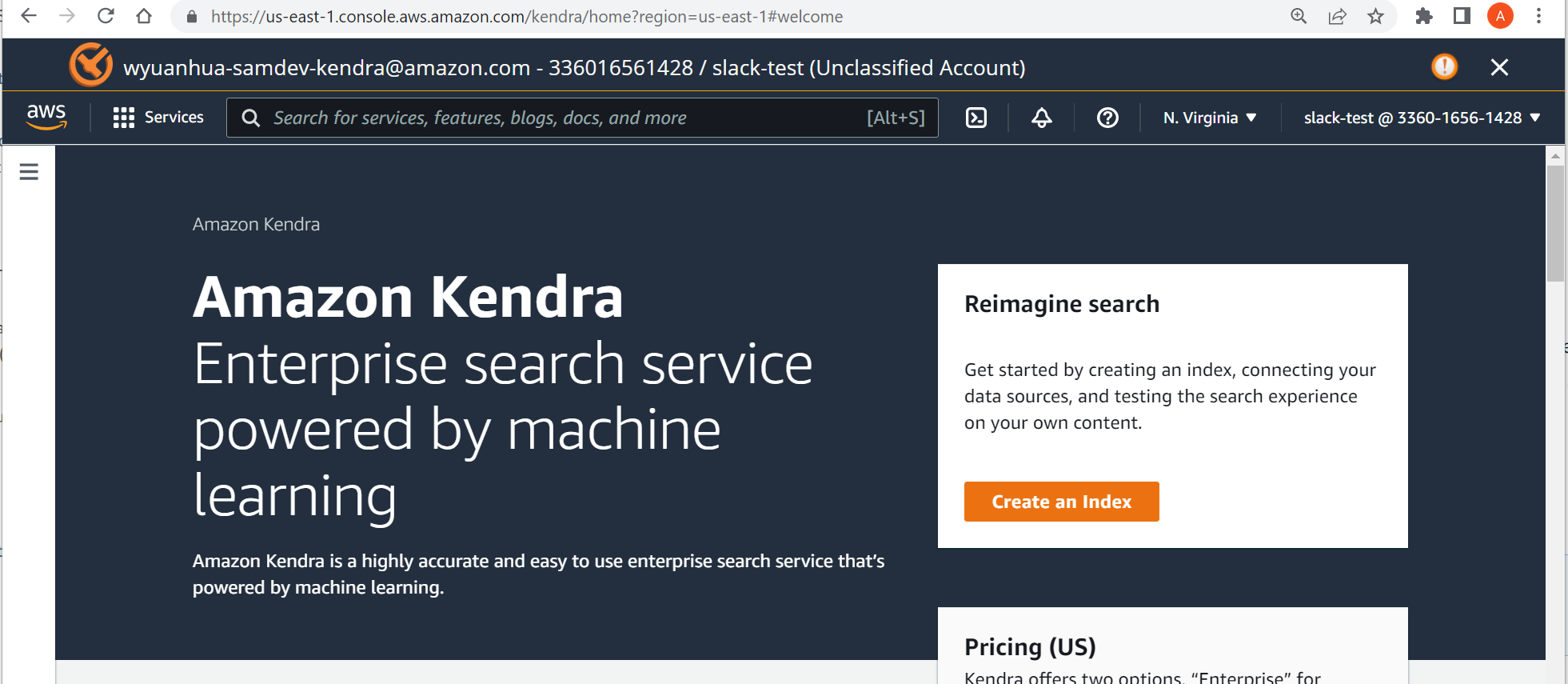
- สำหรับ ชื่อดัชนีป้อนชื่อสำหรับดัชนี (เช่น
my-salesforce-index). - ป้อนคำอธิบายเพิ่มเติม
- Choose สร้างบทบาทใหม่.
- สำหรับ ชื่อบทบาทป้อนชื่อบทบาท IAM
- กำหนดการตั้งค่าการเข้ารหัสที่เป็นตัวเลือกและแท็ก
- Choose ถัดไป.
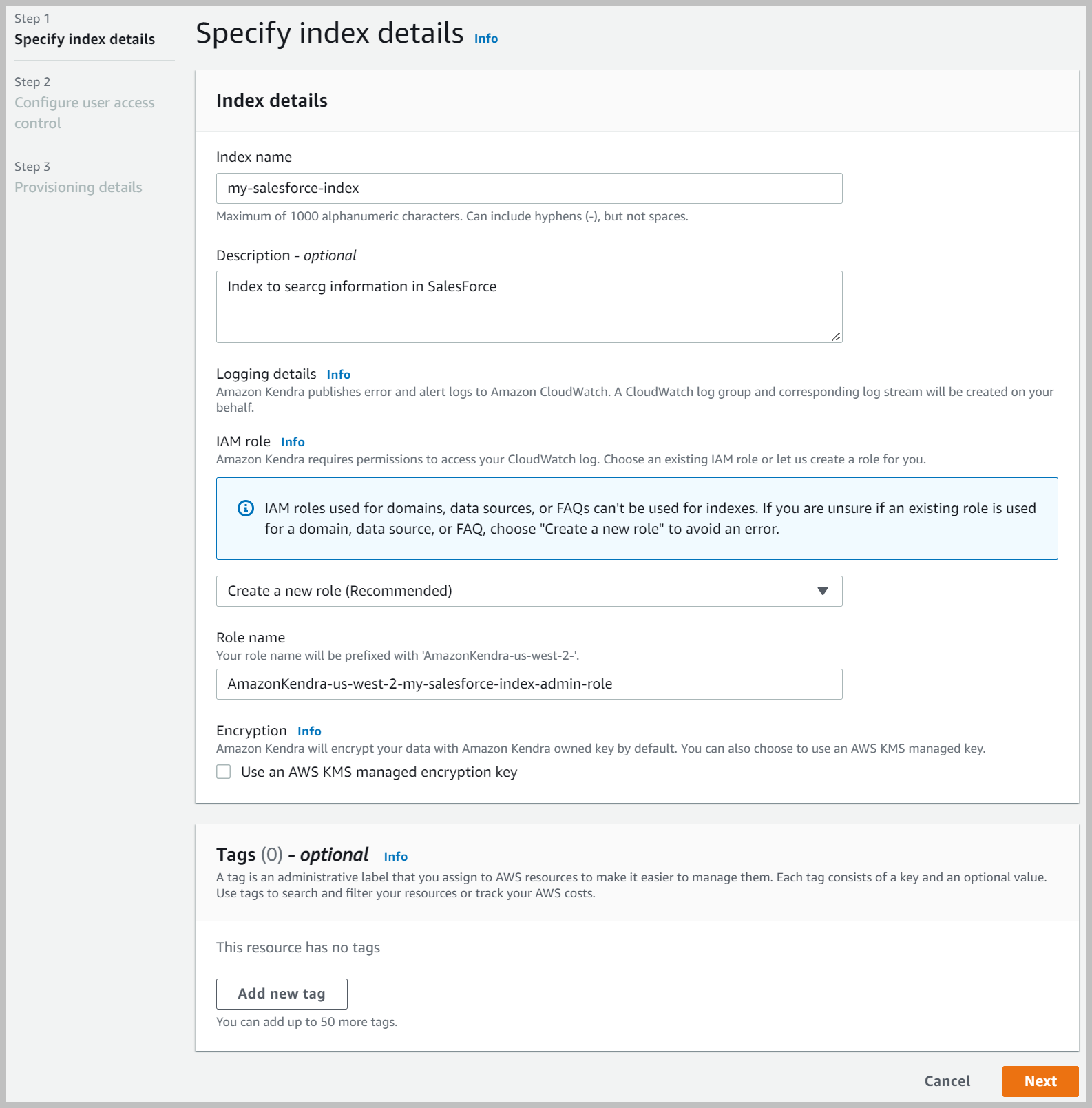
- ตัว Vortex Indicator ได้ถูกนำเสนอลงในนิตยสาร กำหนดค่าการควบคุมการเข้าถึงของผู้ใช้ ปล่อยให้การตั้งค่าเป็นค่าเริ่มต้นและเลือก ถัดไป.
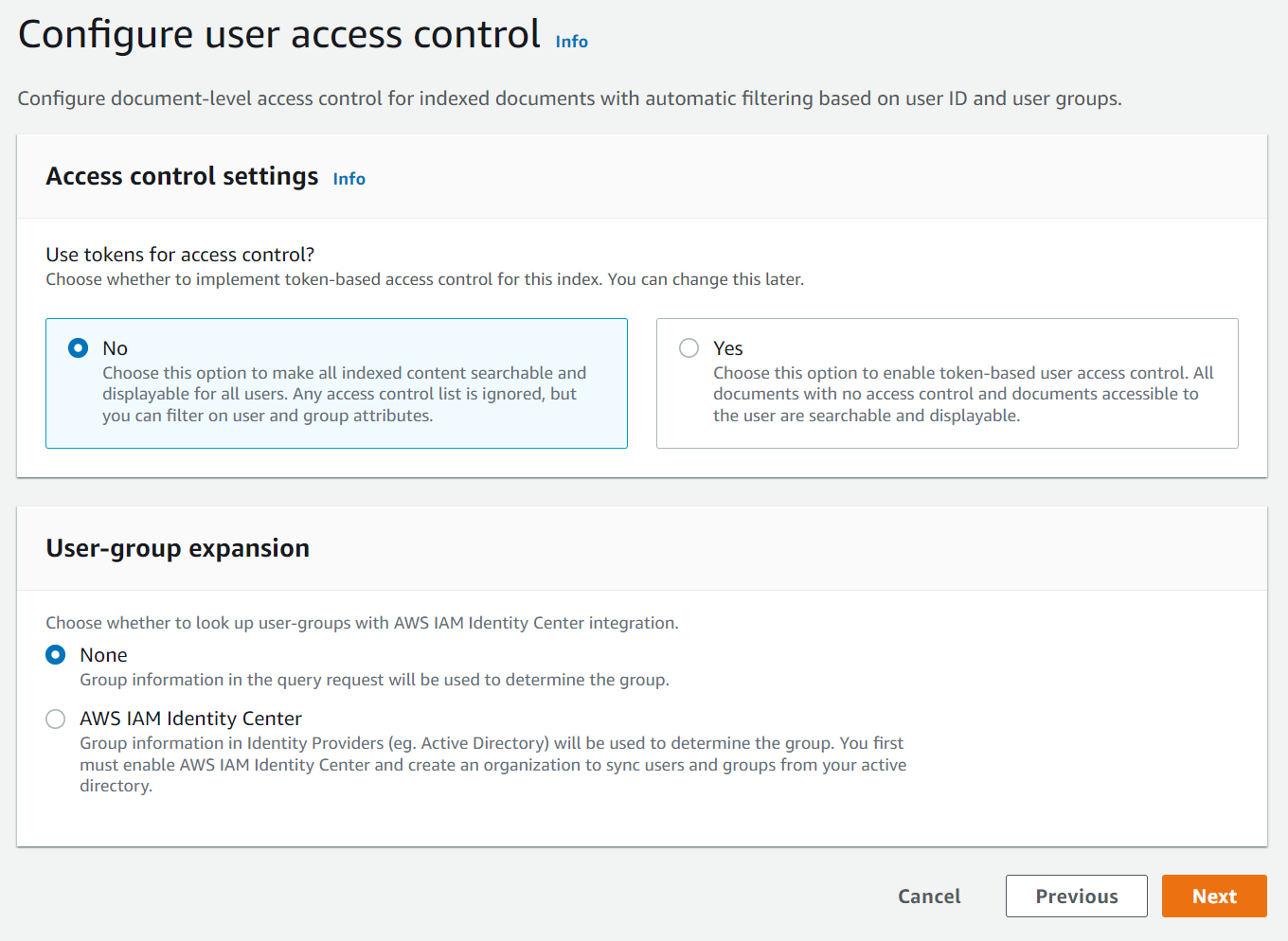
- เลือก รุ่นนักพัฒนา และเลือก สร้างบัญชีตัวแทน.
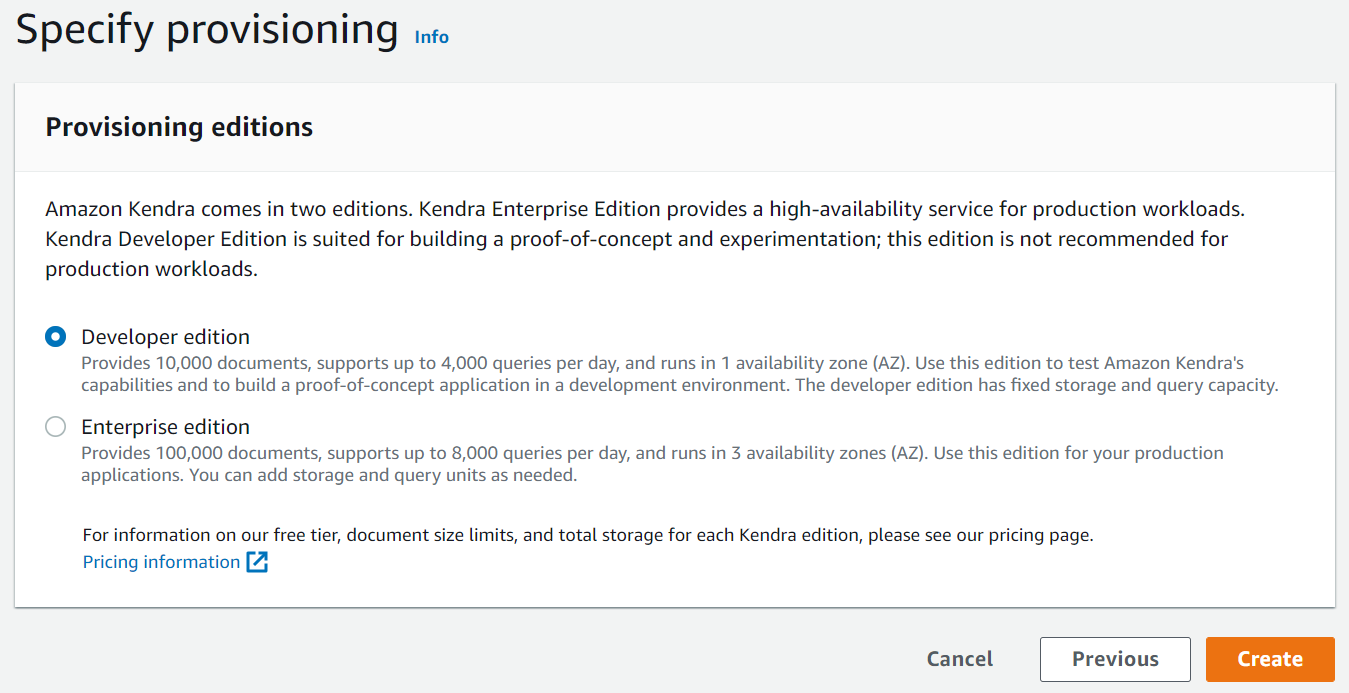 การดำเนินการนี้จะสร้างและเผยแพร่บทบาท IAM จากนั้นจึงสร้างดัชนี Amazon Kendra ซึ่งอาจใช้เวลาถึง 30 นาที
การดำเนินการนี้จะสร้างและเผยแพร่บทบาท IAM จากนั้นจึงสร้างดัชนี Amazon Kendra ซึ่งอาจใช้เวลาถึง 30 นาที - กลับไปที่คอนโซล Amazon Kendra แล้วเลือก แหล่งข้อมูล ในบานหน้าต่างนำทาง
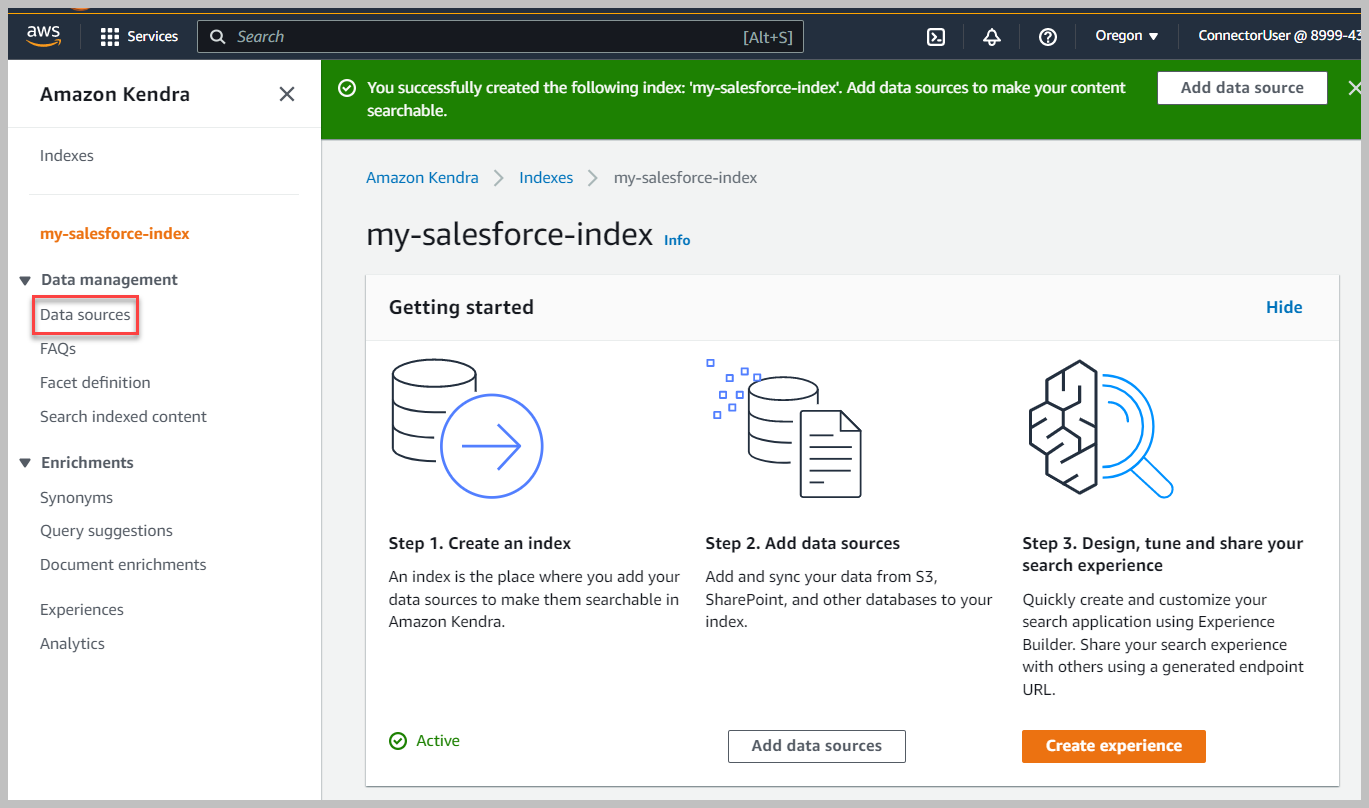
- เลื่อนลงและค้นหา ตัวเชื่อมต่อ Salesforce Online V2.0และเลือก เพิ่มตัวเชื่อมต่อ.
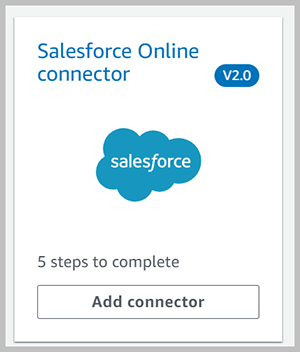
- สำหรับ ชื่อแหล่งข้อมูลป้อนชื่อ (เช่น
my-salesforce-datasourcev2). - ป้อนคำอธิบายเพิ่มเติม
- Choose ถัดไป.
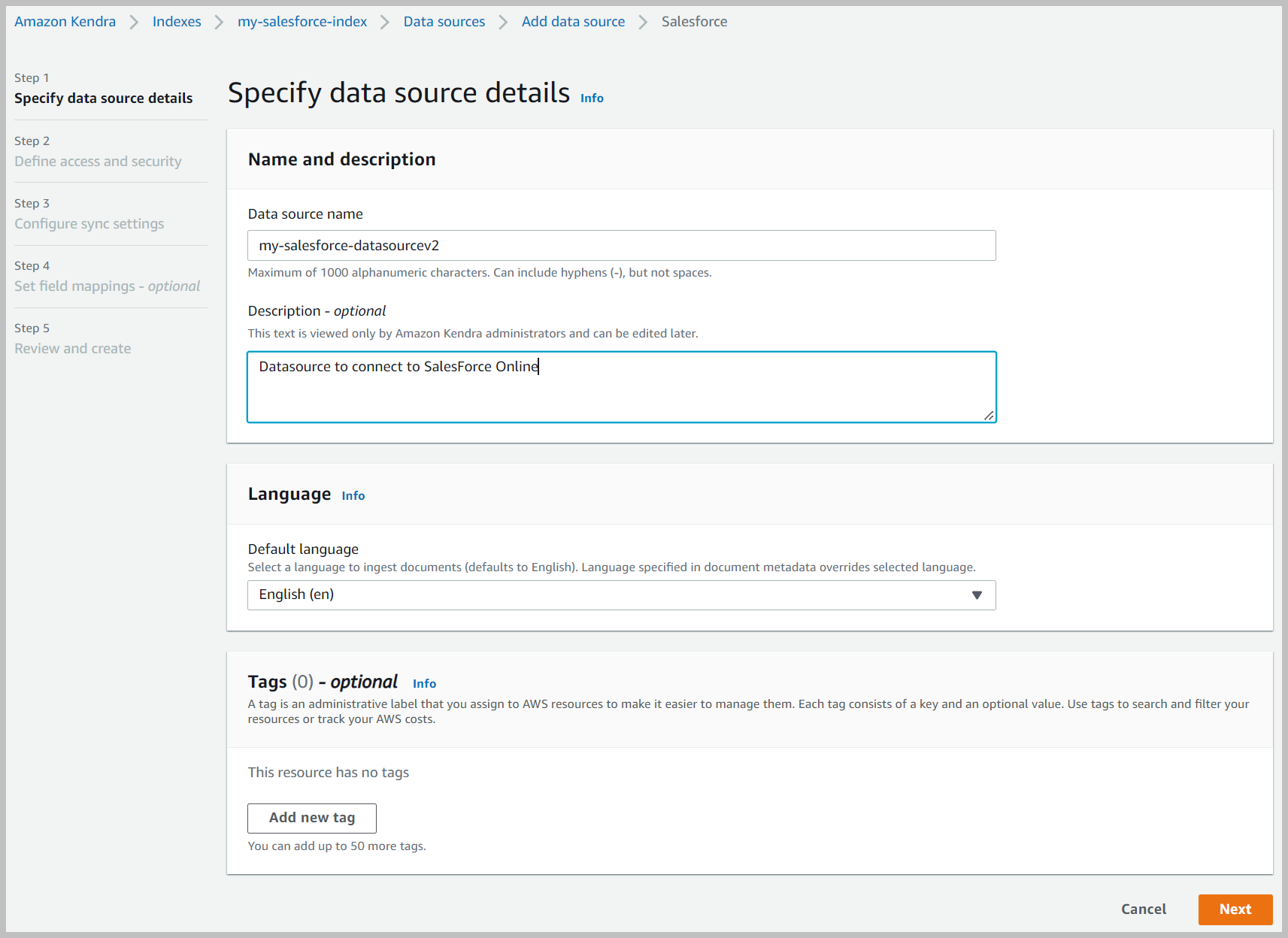
- สำหรับ URL ของ Salesforceให้ป้อน URL ที่ด้านบนของเบราว์เซอร์เมื่อคุณเข้าสู่ระบบ Salesforce
- สำหรับ กำหนดค่า VPC และกลุ่มความปลอดภัยปล่อยให้เป็นค่าเริ่มต้น (ไม่มี VPC).
- เก็บ โปรแกรมรวบรวมข้อมูลประจำตัวเปิดอยู่ เลือกไว้ ซึ่งจะนำเข้าข้อมูลประจำตัว/ACL ลงในดัชนี
- สำหรับ บทบาท IAMเลือก สร้างบทบาทใหม่.
- ป้อนชื่อบทบาท เช่น
AmazonKendra-salesforce-datasourcev2. - Choose ถัดไป.
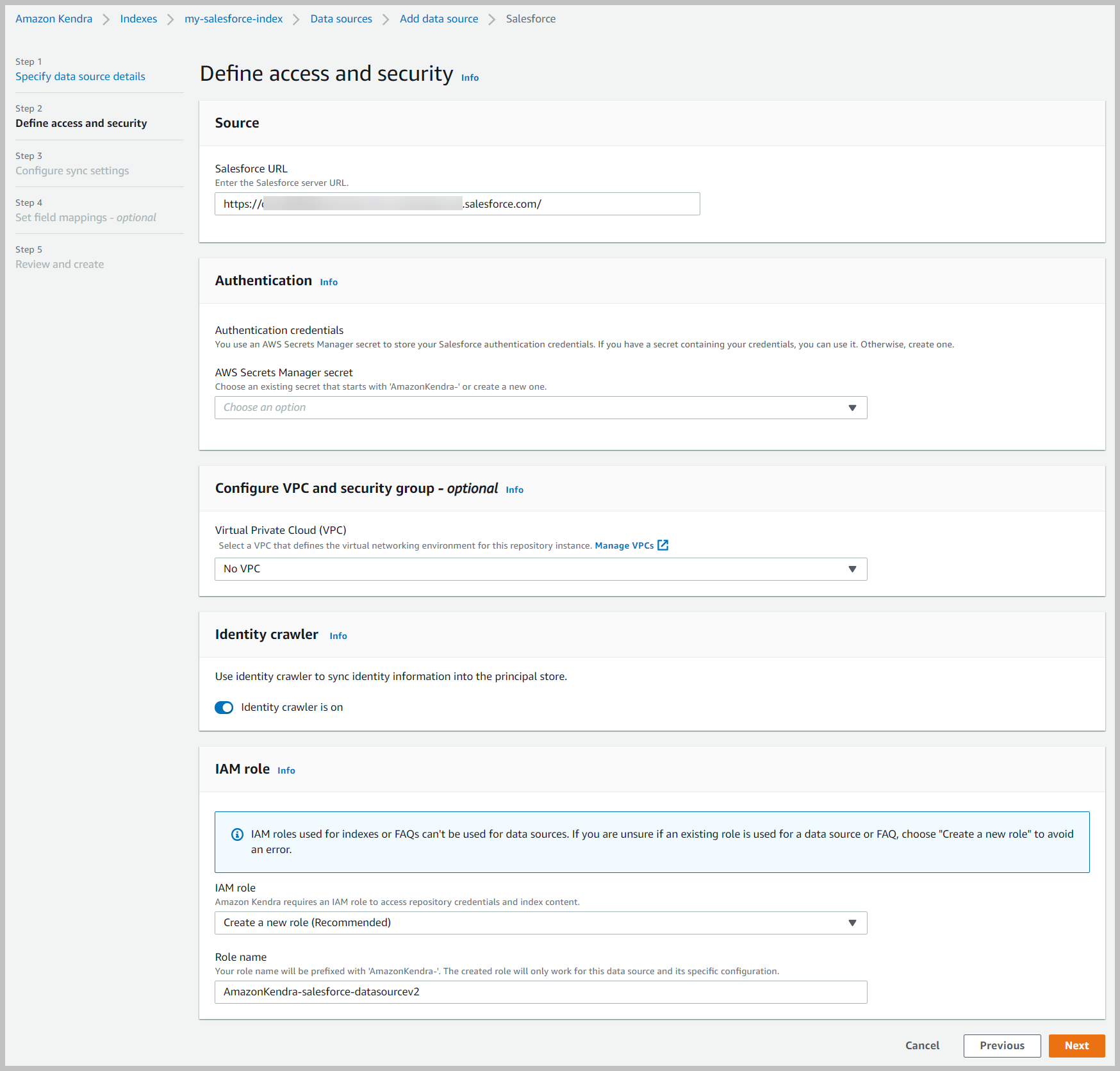
- ตัว Vortex Indicator ได้ถูกนำเสนอลงในนิตยสาร การยืนยันตัวตน ส่วนเลือก สร้างและเพิ่มความลับใหม่.

- ป้อนรายละเอียดที่คุณรวบรวมขณะตั้งค่าแอป Salesforce:
- ชื่อลับ – ชื่อที่คุณให้ความลับของคุณ
- ชื่อผู้ใช้ – ชื่อผู้ใช้ที่คุณใช้เพื่อเข้าสู่ระบบ Salesforce
- รหัสผ่าน – รหัสผ่านที่คุณใช้เพื่อเข้าสู่ระบบ Salesforce
- โทเค็นการรักษาความปลอดภัย – โทเค็นความปลอดภัยที่คุณได้รับในอีเมลขณะดำเนินการตั้งค่าใน Salesforce
- รหัสผู้บริโภค – คีย์ที่สร้างขึ้นขณะดำเนินการตั้งค่าใน Salesforce
- ความลับของผู้บริโภค – ความลับที่สร้างขึ้นขณะดำเนินการตั้งค่าใน Salesforce
- URL การตรวจสอบสิทธิ์ - เข้า
https://login.salesforce.com/services/oauth2/token.
- Choose ลด.
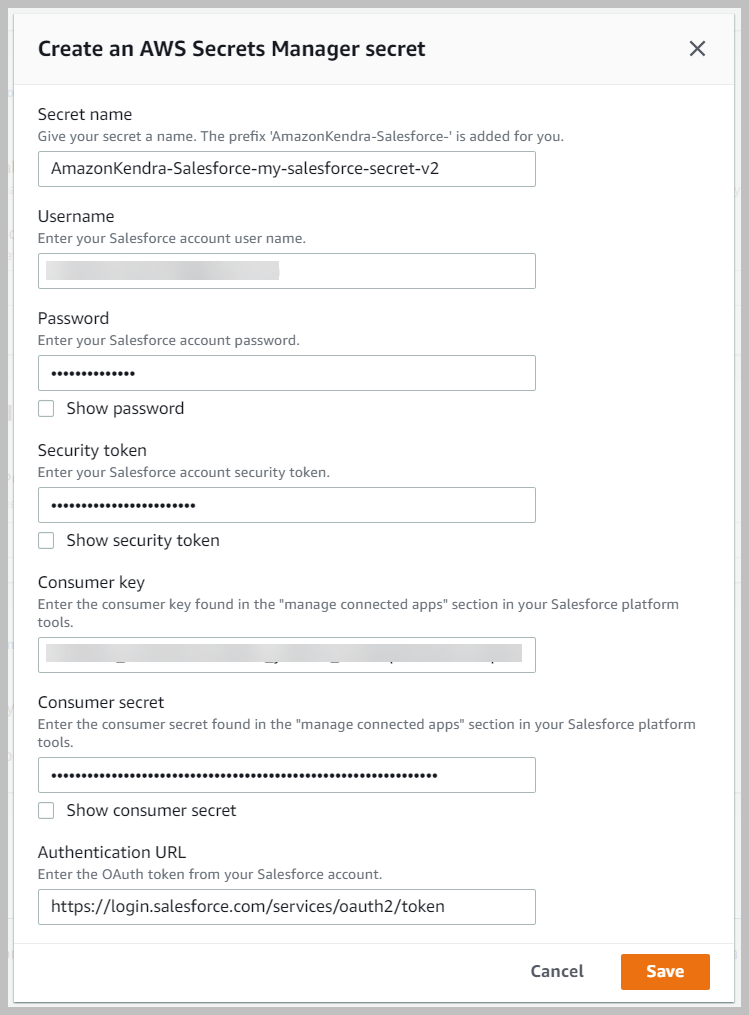 หน้าถัดไปถูกเติมไว้ล่วงหน้าด้วยชื่อของความลับ
หน้าถัดไปถูกเติมไว้ล่วงหน้าด้วยชื่อของความลับ - Choose ถัดไป.
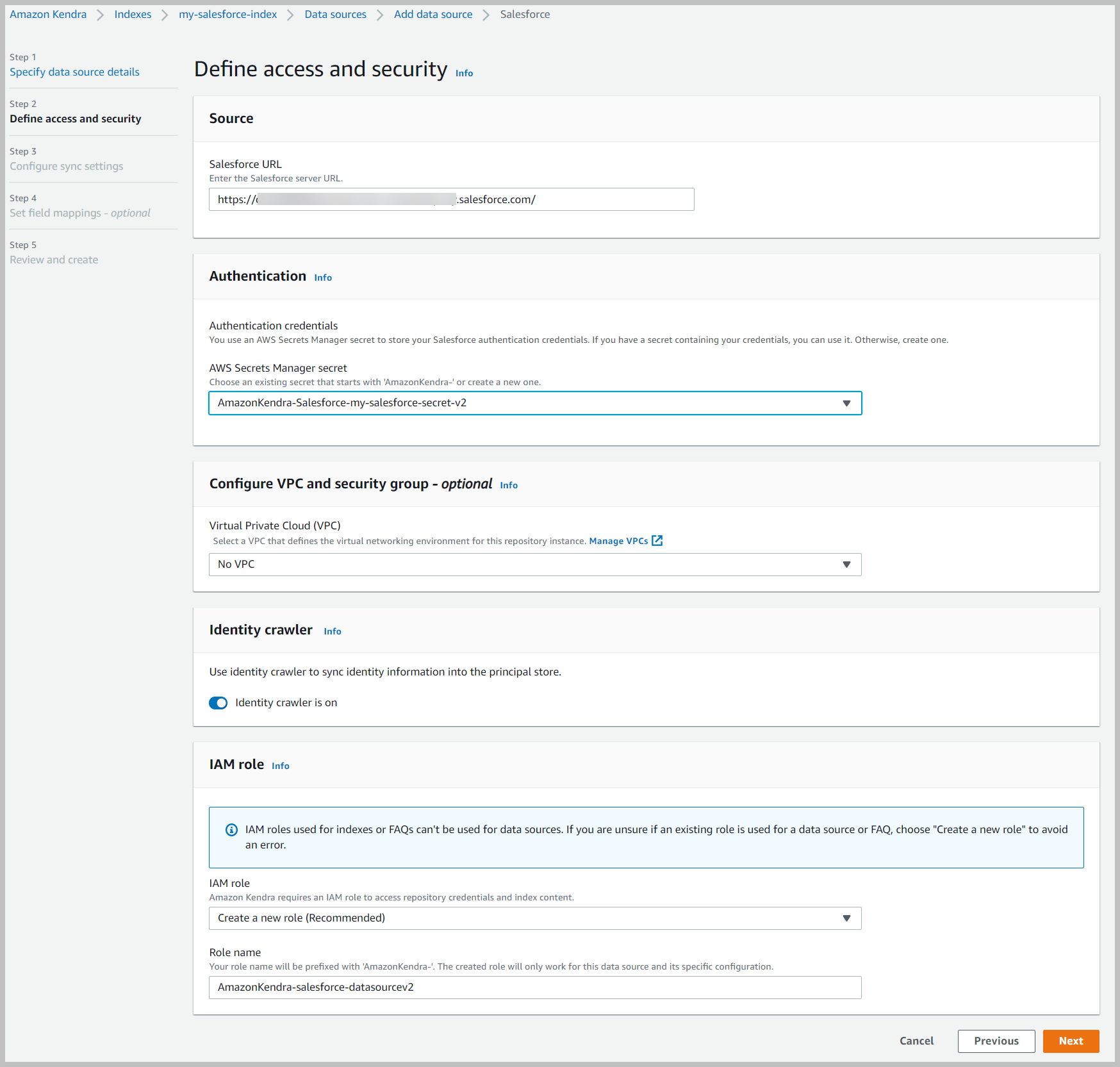
- เลือก วัตถุมาตรฐานทั้งหมด และ รวมไฟล์แนบทั้งหมด.
- สำหรับ ซิงค์กำหนดการเรียกใช้เลือก วิ่งตามคำเรียกร้อง.
- Choose ถัดไป.
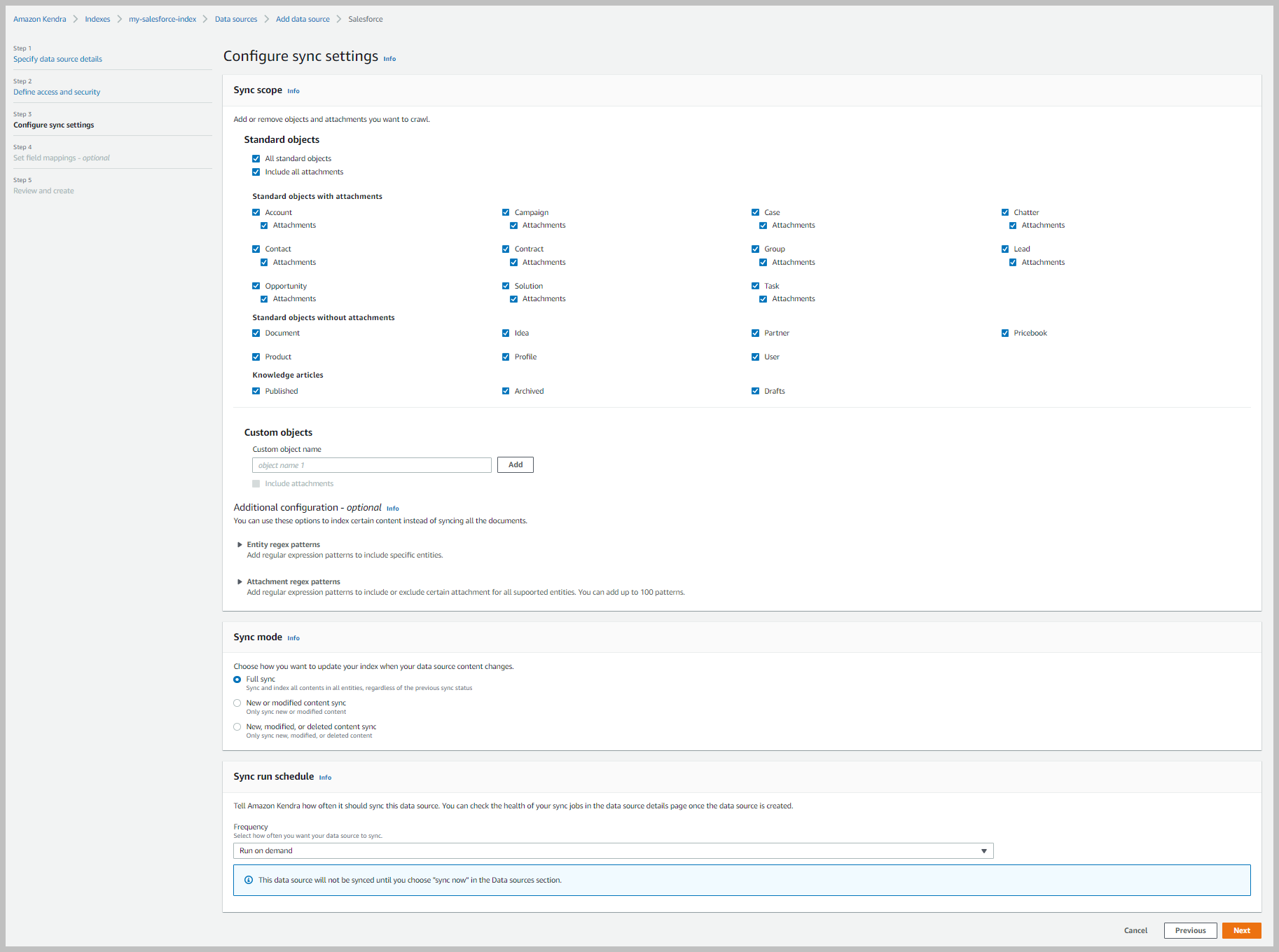
- เก็บค่าเริ่มต้นทั้งหมดไว้ใน การแมปฟิลด์ ส่วนและเลือก ถัดไป.
- ในหน้ารีวิว เลือก เพิ่มแหล่งข้อมูล.

- Choose ซิงค์ทันที.
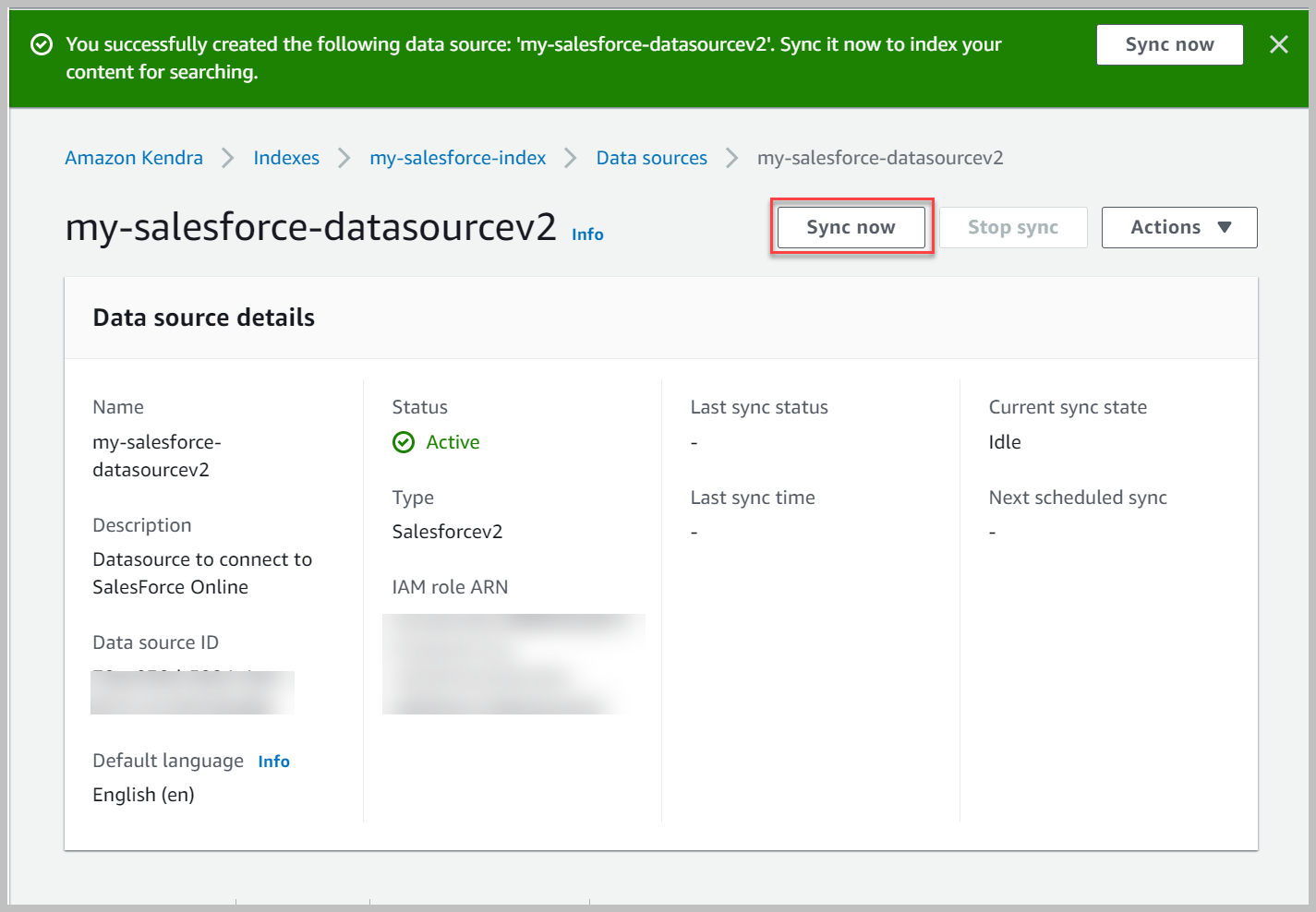
สิ่งนี้จะทำดัชนีเนื้อหาทั้งหมดใน Salesforce ตามการกำหนดค่าของคุณ คุณจะเห็นข้อความแสดงความสำเร็จที่ด้านบนของหน้าและในประวัติการซิงค์ด้วย
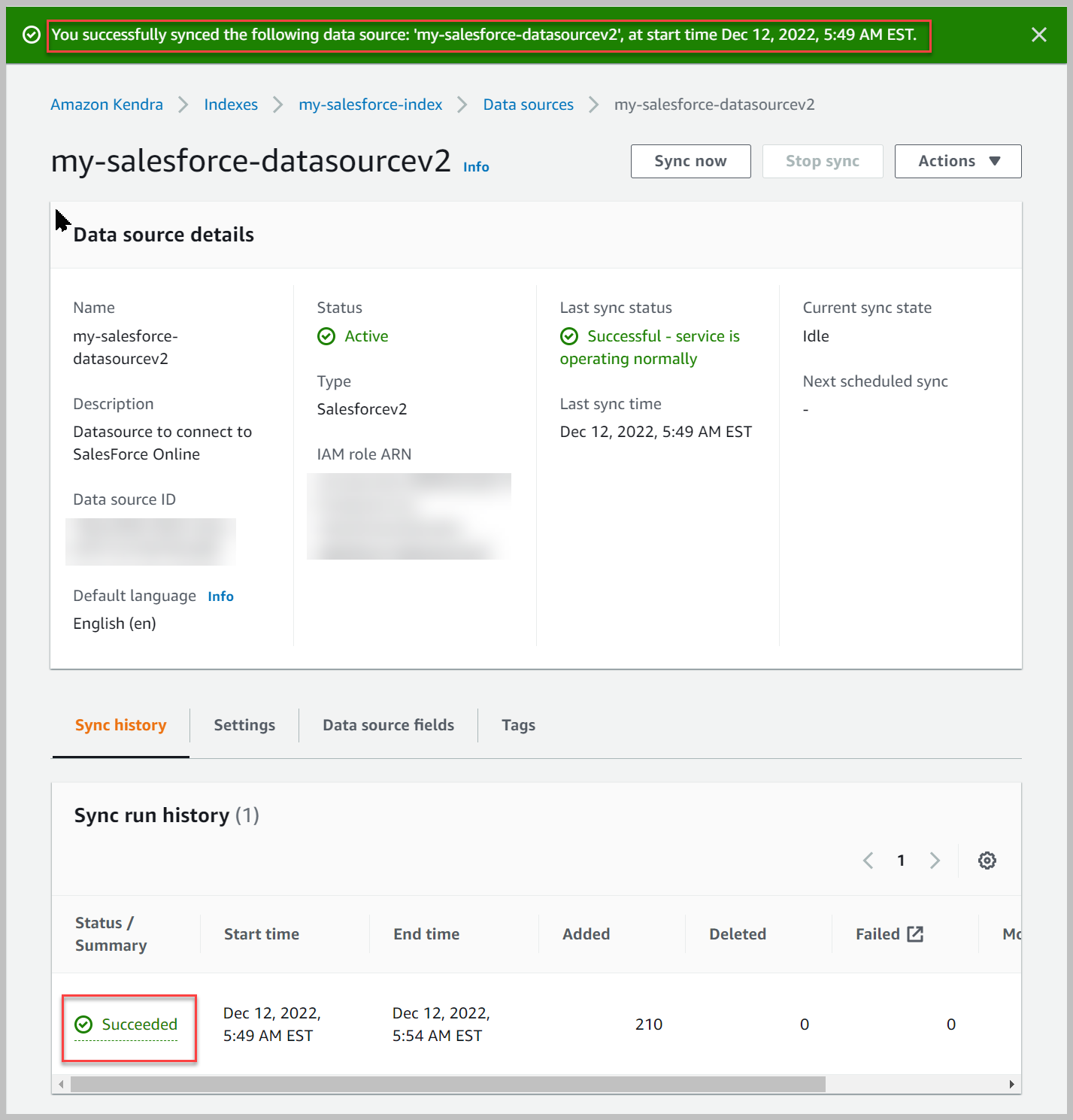
ทดสอบวิธีแก้ปัญหา
ตอนนี้คุณได้นำเข้าเนื้อหาจากบัญชี Salesforce ของคุณไปยังดัชนี Amazon Kendra ของคุณแล้ว คุณสามารถทดสอบข้อความค้นหาบางอย่างได้
- ไปที่ดัชนีของคุณแล้วเลือก ค้นหาเนื้อหาที่จัดทำดัชนี ในบานหน้าต่างนำทาง
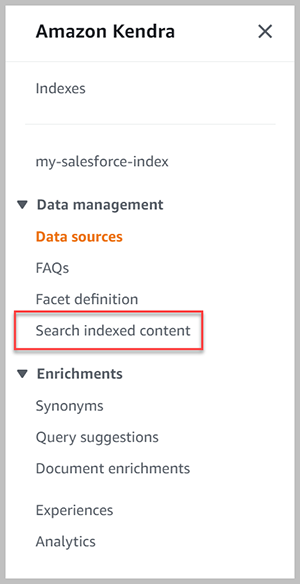
- ป้อนคำค้นหาแล้วกด เข้าสู่.
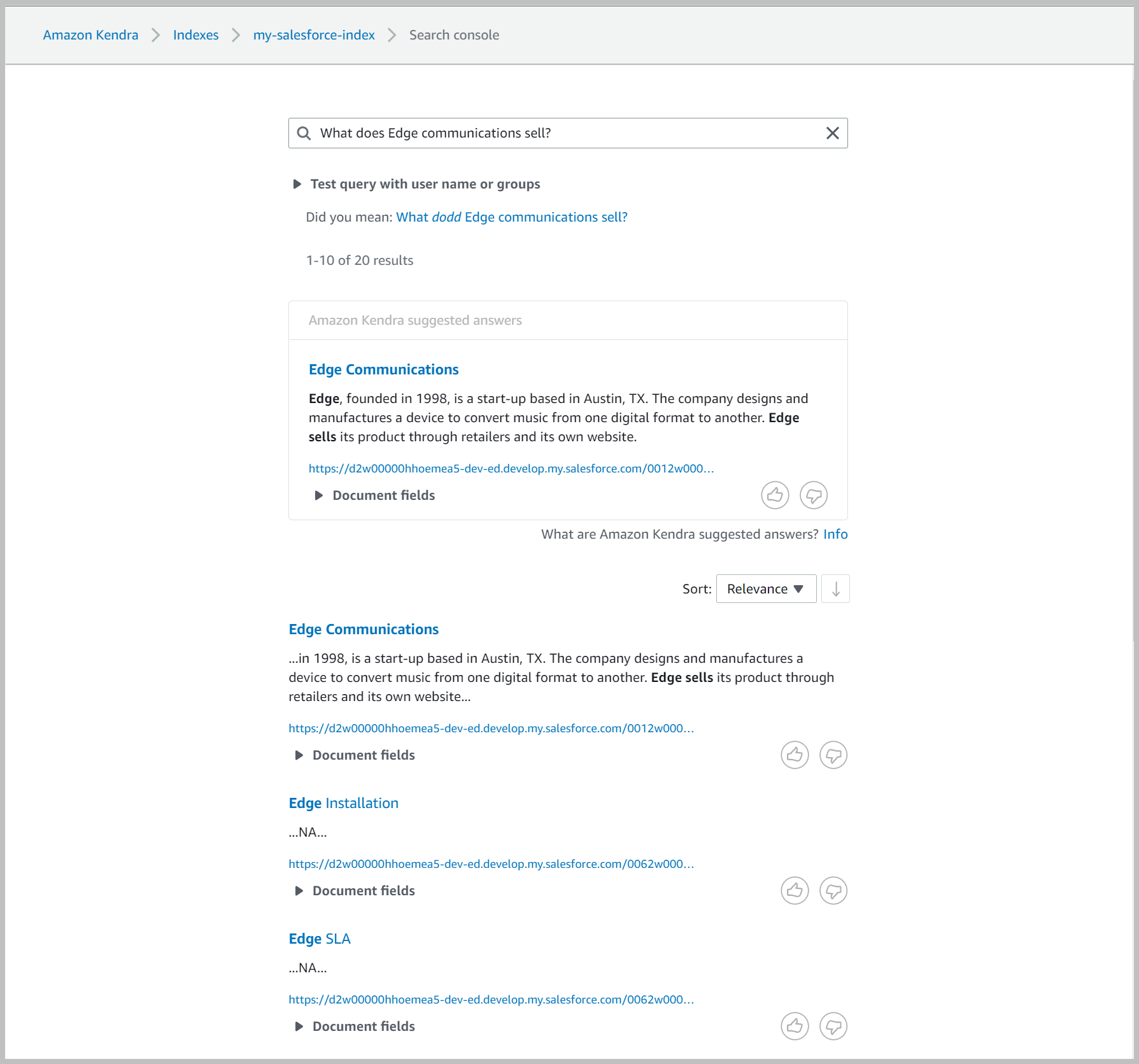 คุณลักษณะหนึ่งของแหล่งข้อมูลคือการนำข้อมูล ACL มาพร้อมกับเนื้อหาของ Salesforce คุณสามารถใช้สิ่งนี้เพื่อจำกัดการค้นหาของคุณให้แคบลงตามผู้ใช้หรือกลุ่ม
คุณลักษณะหนึ่งของแหล่งข้อมูลคือการนำข้อมูล ACL มาพร้อมกับเนื้อหาของ Salesforce คุณสามารถใช้สิ่งนี้เพื่อจำกัดการค้นหาของคุณให้แคบลงตามผู้ใช้หรือกลุ่ม - กลับไปที่หน้าค้นหาและขยาย ทดสอบข้อความค้นหาด้วยชื่อผู้ใช้หรือกลุ่ม.เลือก ใช้ชื่อผู้ใช้หรือกลุ่ม.
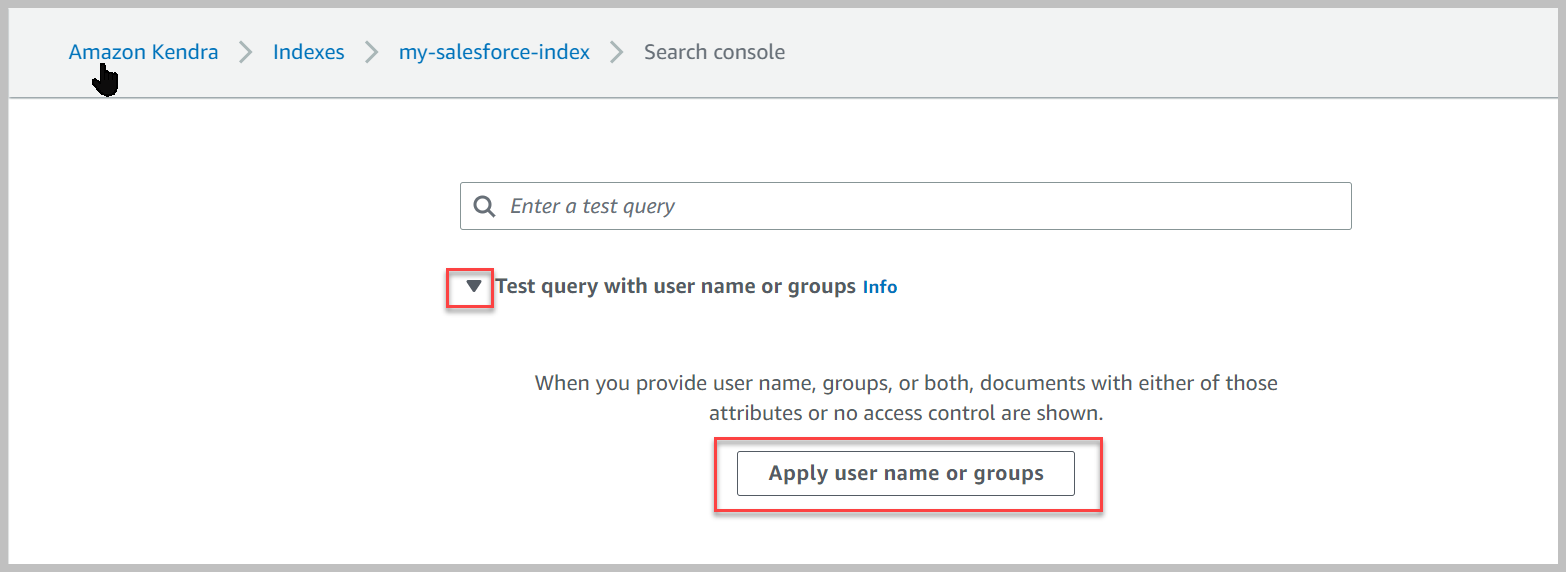
- สำหรับ ชื่อผู้ใช้ป้อนชื่อผู้ใช้ของคุณแล้วเลือก ใช้.
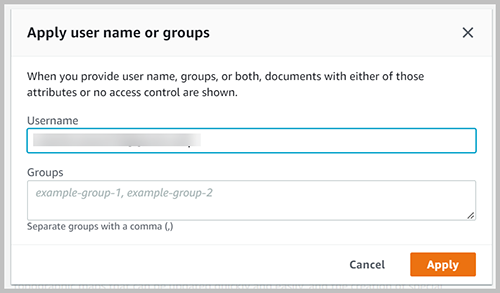 มีข้อความปรากฏขึ้นว่า ใช้แอตทริบิวต์แล้ว.
มีข้อความปรากฏขึ้นว่า ใช้แอตทริบิวต์แล้ว. - ป้อนคำถามทดสอบใหม่แล้วกด เข้าสู่.
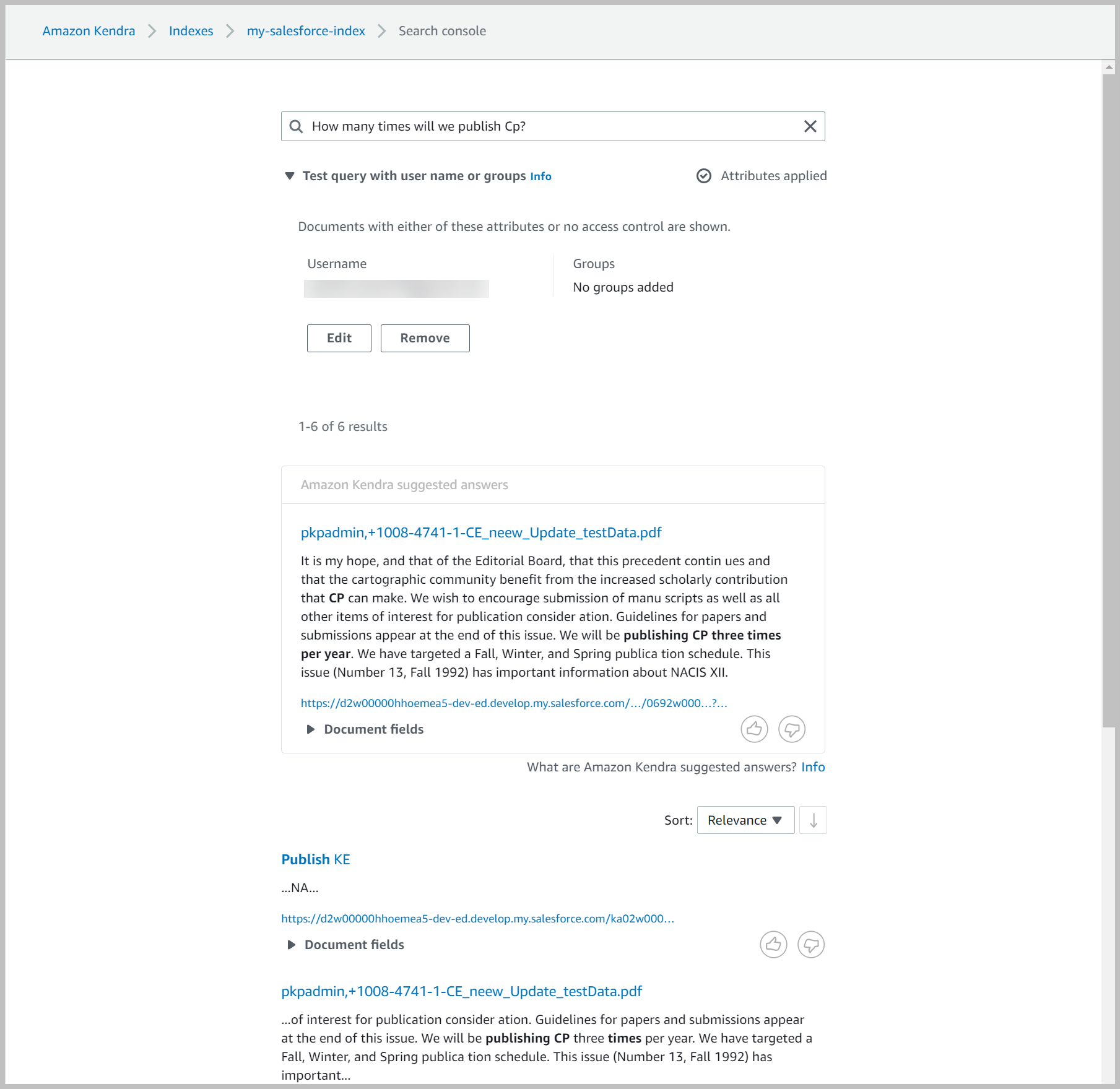
ยินดีด้วย! คุณใช้ Amazon Kendra เพื่อแสดงคำตอบและข้อมูลเชิงลึกตามเนื้อหาที่จัดทำดัชนีจากบัญชี Salesforce ของคุณได้สำเร็จ
สรุป
ด้วยตัวเชื่อมต่อ Salesforce สำหรับ Amazon Kendra องค์กรสามารถเข้าถึงพื้นที่เก็บข้อมูลที่จัดเก็บไว้ในบัญชีของตนได้อย่างปลอดภัยโดยใช้การค้นหาอัจฉริยะที่ขับเคลื่อนโดย Amazon Kendra
ในโพสต์นี้ เราได้แนะนำคุณเกี่ยวกับพื้นฐาน แต่มีคุณลักษณะเพิ่มเติมมากมายที่เราไม่ได้กล่าวถึง ตัวอย่างเช่น:
- คุณสามารถเปิดใช้งานการควบคุมการเข้าถึงตามผู้ใช้สำหรับดัชนี Amazon Kendra ของคุณและจำกัดการเข้าถึงสำหรับผู้ใช้และกลุ่มที่คุณกำหนดค่า
- คุณสามารถจับคู่ฟิลด์เพิ่มเติมกับแอตทริบิวต์ดัชนี Amazon Kendra และเปิดใช้งานสำหรับการจัดหน้า ค้นหา และแสดงในผลการค้นหา
- คุณสามารถรวมแหล่งข้อมูล Salesforce เข้ากับความสามารถ Custom Document Enrichment (CDE) ใน Amazon Kendra เพื่อดำเนินการตรรกะการแมปแอตทริบิวต์เพิ่มเติมและแม้แต่การแปลงเนื้อหาแบบกำหนดเองในระหว่างการนำเข้า
หากต้องการเรียนรู้เกี่ยวกับความเป็นไปได้เหล่านี้และอื่นๆ โปรดดูที่ คู่มือนักพัฒนา Amazon Kendra.
เกี่ยวกับผู้เขียน
 อาชิช ลากวานการ์ เป็นสถาปนิกโซลูชันระดับองค์กรอาวุโสที่ AWS ความสนใจหลักของเขา ได้แก่ เทคโนโลยี AI/ML, Serverless และคอนเทนเนอร์ Ashish ตั้งอยู่ในเมืองบอสตัน รัฐแมสซาชูเซตส์ และชอบอ่านหนังสือ อยู่กลางแจ้ง และใช้เวลากับครอบครัว
อาชิช ลากวานการ์ เป็นสถาปนิกโซลูชันระดับองค์กรอาวุโสที่ AWS ความสนใจหลักของเขา ได้แก่ เทคโนโลยี AI/ML, Serverless และคอนเทนเนอร์ Ashish ตั้งอยู่ในเมืองบอสตัน รัฐแมสซาชูเซตส์ และชอบอ่านหนังสือ อยู่กลางแจ้ง และใช้เวลากับครอบครัว
- AI
- ไอ อาร์ต
- เครื่องกำเนิดไออาร์ท
- หุ่นยนต์ไอ
- อเมซอน เคนดรา
- ปัญญาประดิษฐ์
- ใบรับรองปัญญาประดิษฐ์
- ปัญญาประดิษฐ์ในการธนาคาร
- หุ่นยนต์ปัญญาประดิษฐ์
- หุ่นยนต์ปัญญาประดิษฐ์
- ซอฟต์แวร์ปัญญาประดิษฐ์
- AWS Machine Learning AWS
- blockchain
- การประชุม blockchain ai
- เหรียญอัจฉริยะ
- ปัญญาประดิษฐ์สนทนา
- การประชุม crypto ai
- ดัล-อี
- การเรียนรู้ลึก ๆ
- google ai
- ระดับกลาง (200)
- เรียนรู้เครื่อง
- เพลโต
- เพลโตไอ
- เพลโตดาต้าอินเทลลิเจนซ์
- เกมเพลโต
- เพลโตดาต้า
- เพลโตเกม
- ตัวเชื่อมต่อ Salesforce สำหรับ Amazon Kendra
- ขนาดไอ
- วากยสัมพันธ์
- ลมทะเล